AI与PS怎样制作血拼到底字体发布时间:暂无
1、打开【AI】,【新建画布】使用【文字工具】【吕建德行楷简体】输入【血拼到底】调整大小,如图所示。
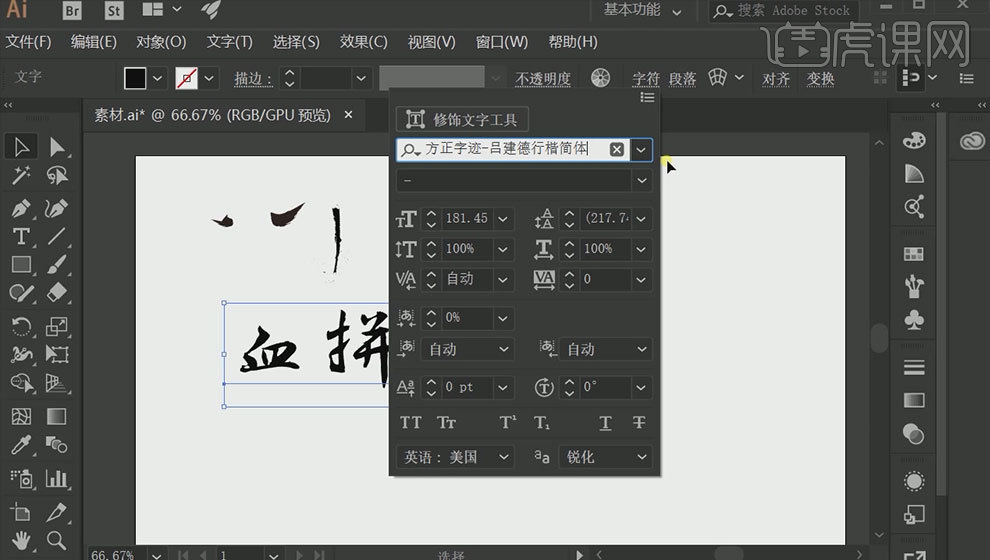
2、单击【右键】-【创建轮廓转曲】单击【右键】-【取消编组】,单击【右键】-【释放复合路径】,对文字分别【ctrl+shift+F9】-【路径查找器】-【去除顶层】,如图所示。
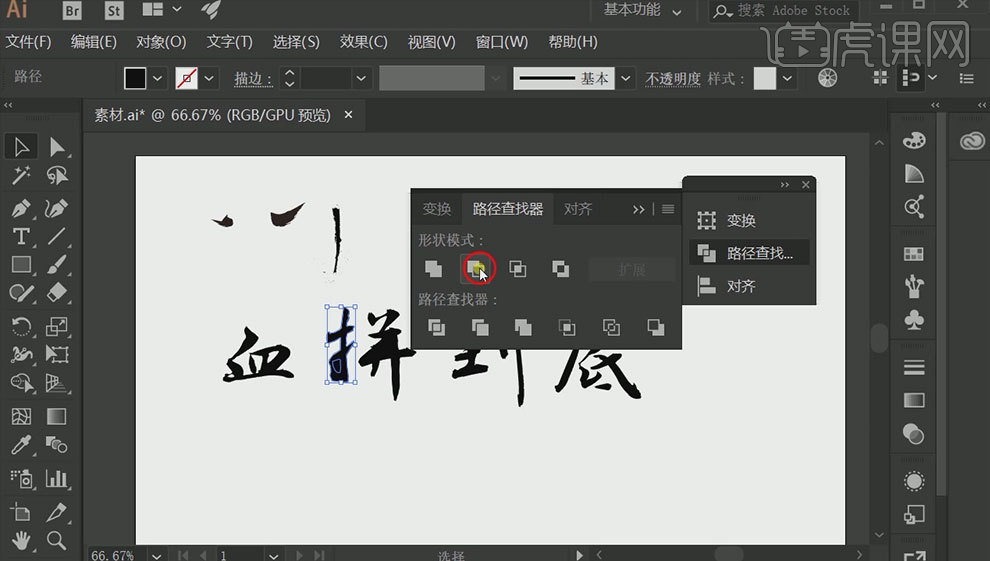
3、将笔触文件放到合适位置,对文字进行调整,如图所示。
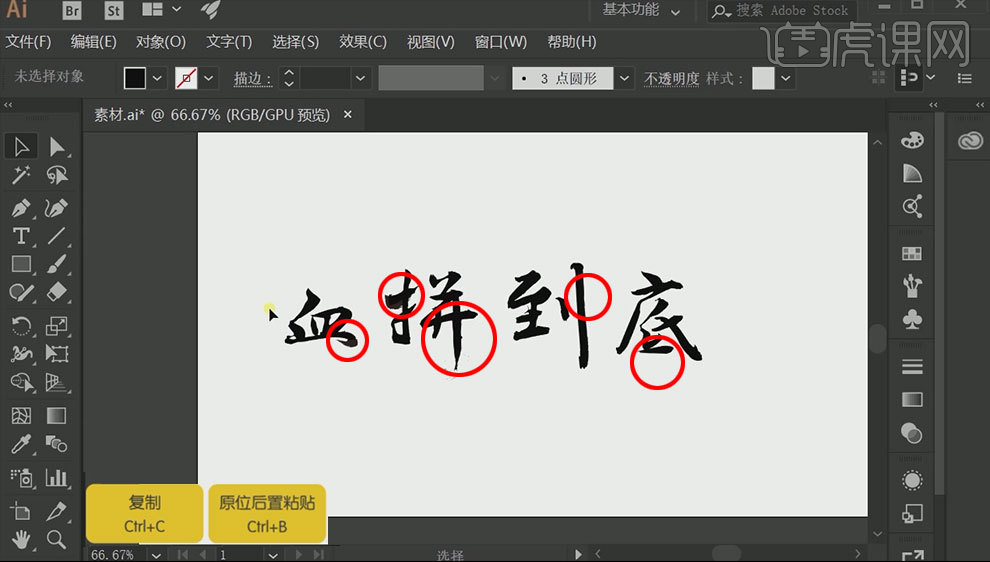
4、打开PS【新建】,将文字分别拖入到PS【智能对象】,分别【Ctrl+T】-【自由变换】-【调整】【大小】【位置】,如图所示。

5、双击血【图层】空白区域,打开【图层样式】-【渐变叠加】【#ff8d08浅黄色 - #ffd125深黄色】,【内发光】【#fff033浅黄色】,【描边】【#f2e654浅黄色】,参数如图所示。
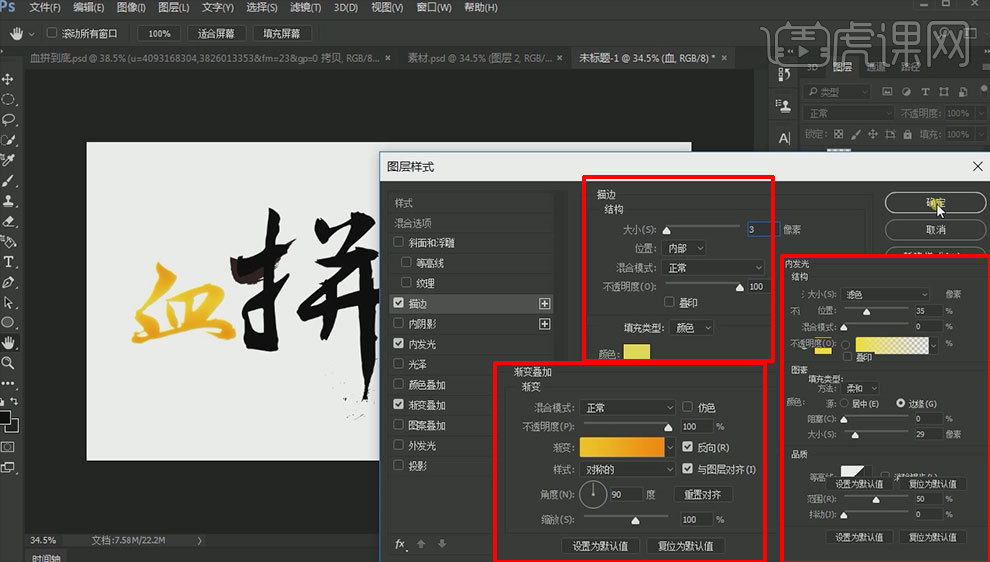
6、【右键】-【拷贝图层样式】,对其他文字【右键】-【粘贴图层样式】,选择血【图层】【Ctrl+J】-【复制图层】【右键】-【清除图层样式】,重新添加【图层样式】-【颜色叠加】【#842d21深红色】,按住【Alt+↓】-【复制图层】【Ctrl+E】-【合并图层】,如图所示。

7、对其他文字进行同样的操作,如图所示。

8、拖入火山【素材】作为背景,选择血拷贝6【图层】添加【图层样式】-【外发光】和【光泽】,参数如图所示。
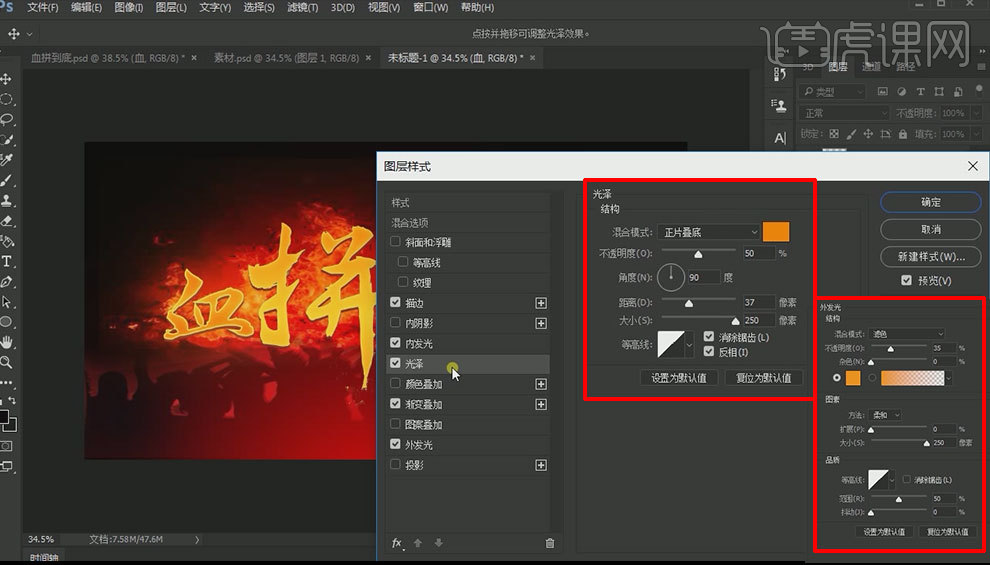
9、【右键】-【拷贝图层样式】,对其他文字拷贝6【图层】【右键】-【粘贴图层样式】,选择血【图层】【Ctrl+J】-【复制图层】放在拷贝【图层】下方【右键】-【清除图层样式】,添加【图层样式】-【颜色叠加】【#2c0404深红色】按住【Alt+↓】-【复制图层】【Ctrl+E】-【合并图层】,如图所示。

10、对其他文字拷贝6【图层】进行同样的操作,如图所示。

11、拖入火光【素材】【调整】-【大小】【位置】,【混合模式】-【滤色】,如图所示。

12、选择血拷贝16【图层】打开【图层样式】-【投影】【#ea0001红色】,如图所示。
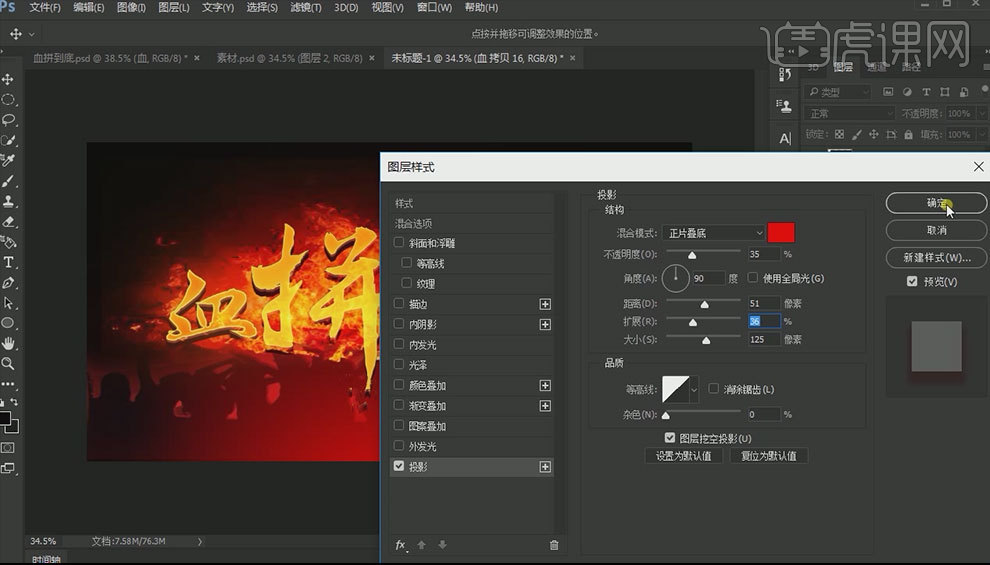
13、【右键】-【拷贝图层样式】,对其他文字拷贝16【图层】【右键】-【粘贴图层样式】,最终效果图。














